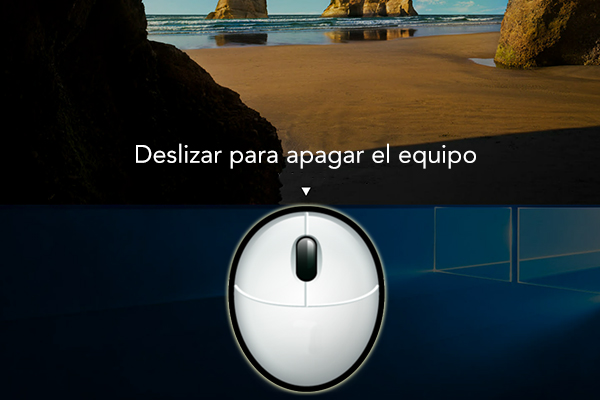
Il y a différentes façons de Désactiver votre ordinateur, Si vous utilisez le système d'exploitation Windows 10, mais il y en a un qui attire l'attention pour savoir comment s'effectue. De cette façon est à travers la glissement de la souris.
Escondido Il en existe un dans votre système utilitaire par le biais de laquelle vous pouvez afficher un écran, très similaire aux comprimés, dans lequel, Si vous faites glisser la souris pour ci-dessous, Assurez-vous que votre ordinateur s'éteigne. Nous allons voir comment l'utiliser.
Comment éteindre votre ordinateur en faisant glisser la souris
Entre le système de fichiers Windows 10, est une application qui vous permettra de, avec un simple glissement de la souris, Mettez votre ordinateur hors tension. Nous allons mettre un lien dans la barre des tâches, à la maison, ou sur votre bureau, vous décidez. Procédez comme suit:
Étape 1. Dans la barre Rechercher des tâches Windows 10, écrit slidetoshutdown.
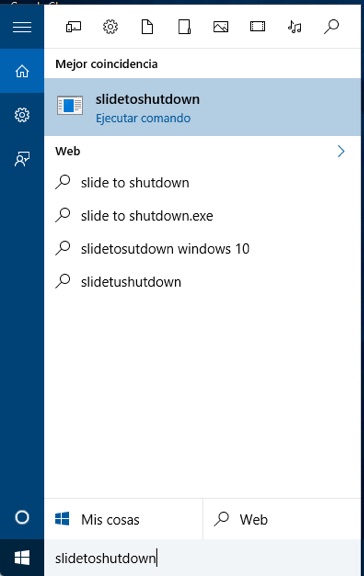
Étape 2. Vous verrez s'afficher la fichier trouvé en première position. N'appuyez pas sur elle. Au lieu de cela, Cliquez dessus avec le bouton droit Faites un clic droit et sélectionnez Emplacement du fichier ouvert.
Étape 3. Ouvre une fenêtre de la Explorateur fichiers où vous pouvez voir la même. Sélectionnez on dit fichier avec le bouton droit et choisissez Oui Ancrez-la à la maison, Ancrez-la à la barre des tâches o Envoyez-le au bureau.
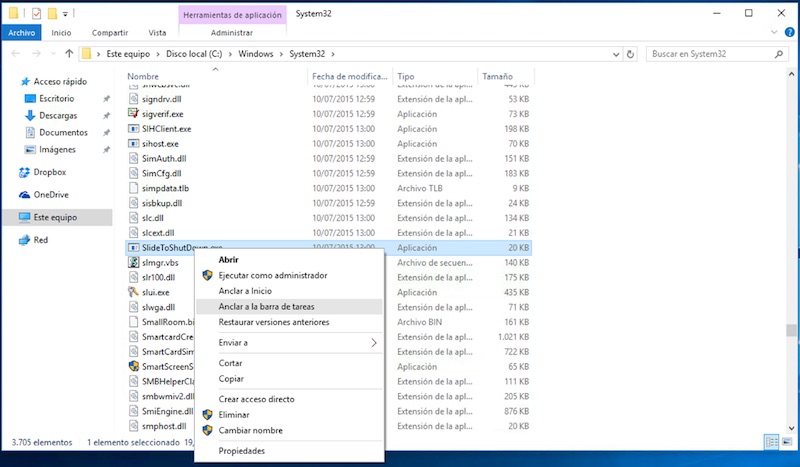
Étape 4. Dans notre cas nous avons ancré il à la barre des tâches. Une fois que vous l'avez dans le lieu choisi, faisceau Cliquez sur dessus (Double-cliquez sur Si vous l'avez sur votre bureau). Vous verrez qu'elle ouvre un Fenêtre de médias, qui sont indiqués par une flèche vers le bas Glisser pour éteindre l'ordinateur. Et juste comme prévu, Si vous faites glisser l'onglet vers le bas, votre équipe est Désactiver.
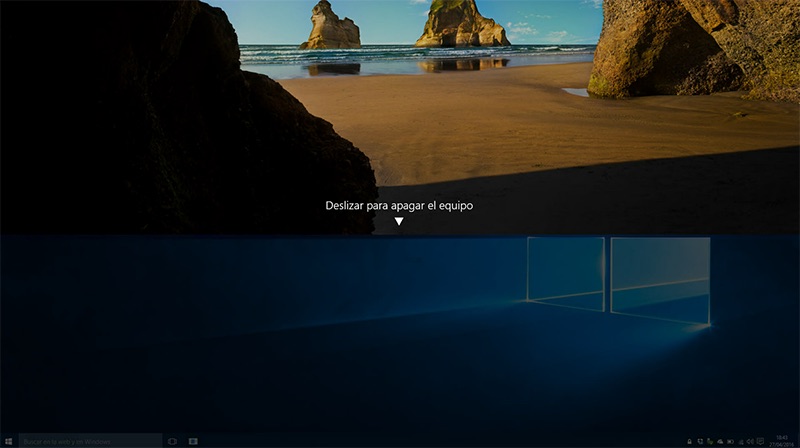
Avec ce que vous avez déjà un nouveau formulaire rapide, et jolie Langue source, similaires aux écrans de blocs de comprimés ou de mobile, de Désactiver votre ordinateur avec Windows 10.

















 Windows
Windows 









